### **条码秤如何离线导入商品数据**
背景:商家过一段时间增加称重商品时,收银系统和条码秤的商品如何对接下单
1、首先登录零售后台管理,手动增加需要新增的称重商品信息,如下:系统新增:大白菜;切格瓦拉;空心菜3样称重商品
打开后台管理登录——商品设置,新增以上3样商品,设置好零售价,单位,设置勾选称重商品,完成后保存,如下
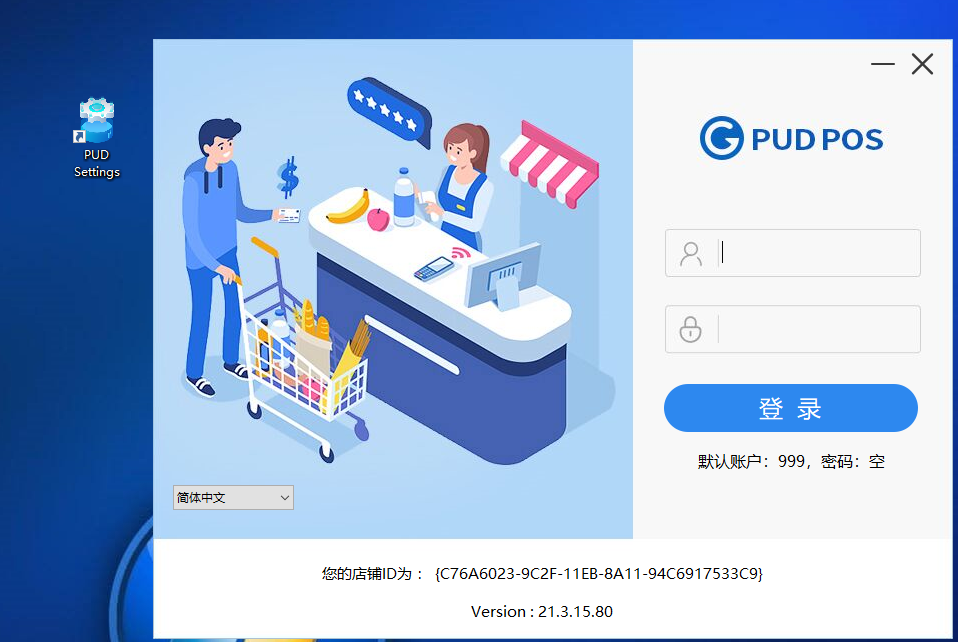
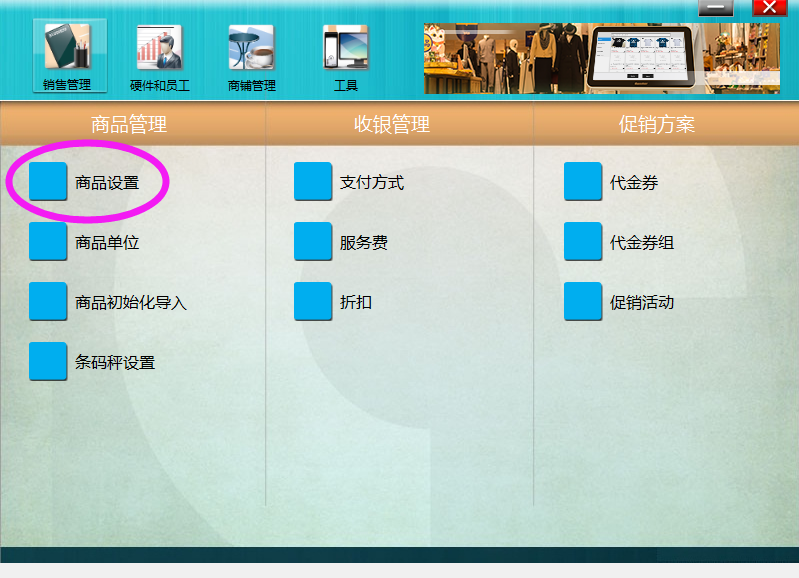

2、打开 友声电子秤管理工具,同样在管理工具上,数据——PLU,新增同样的商品,设置好名称,零售价,单位,如下:
**备注:条码秤管理工具上新增的商品的货号需要和收银系统上新增商品的ID一致**
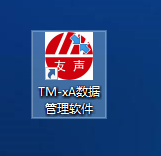
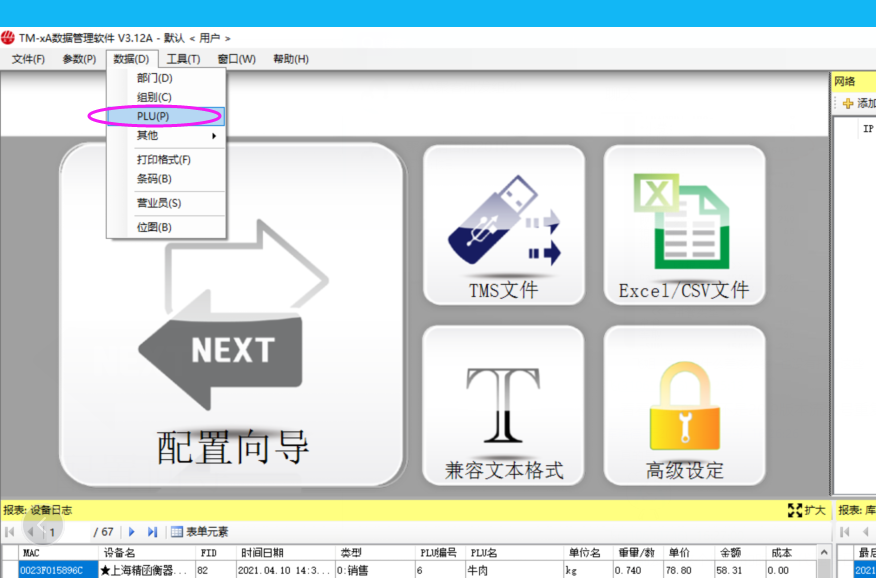
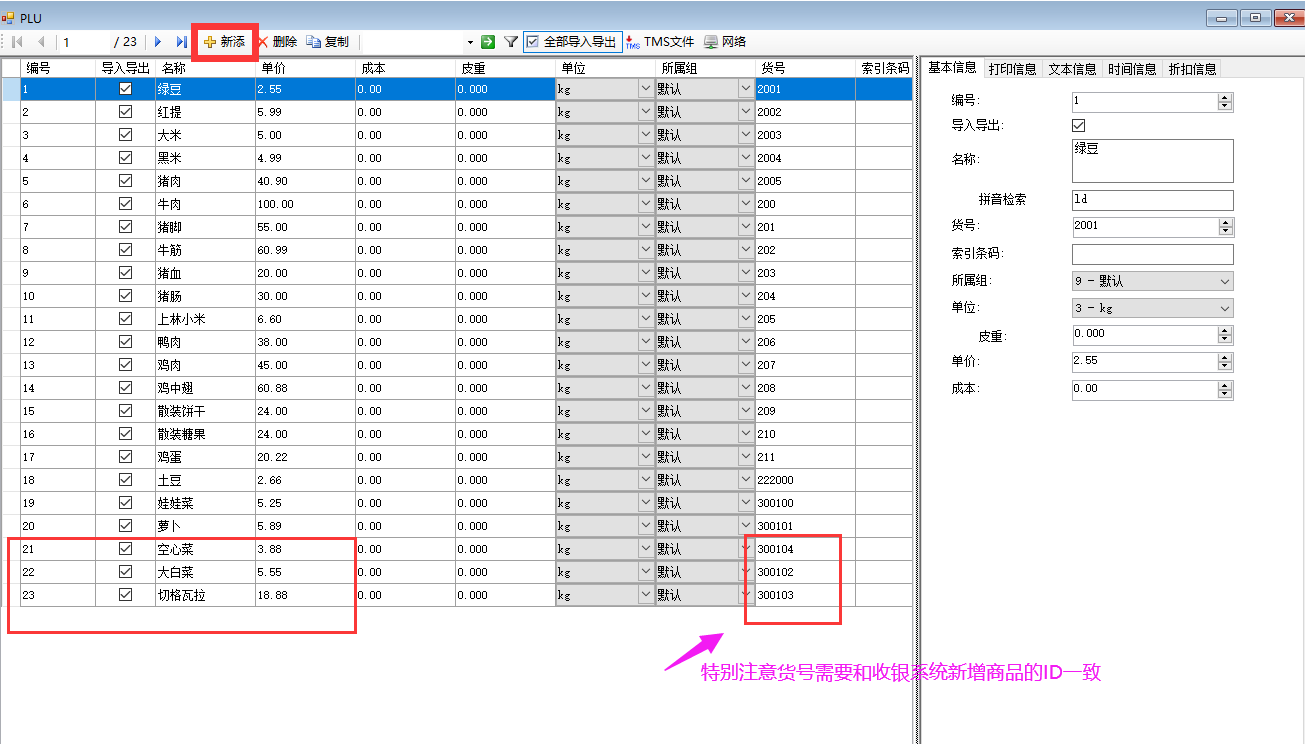
3、新增商品完成后,点击顶上参数——快捷键,给新增的商品设置条码秤上的快捷键,如下:
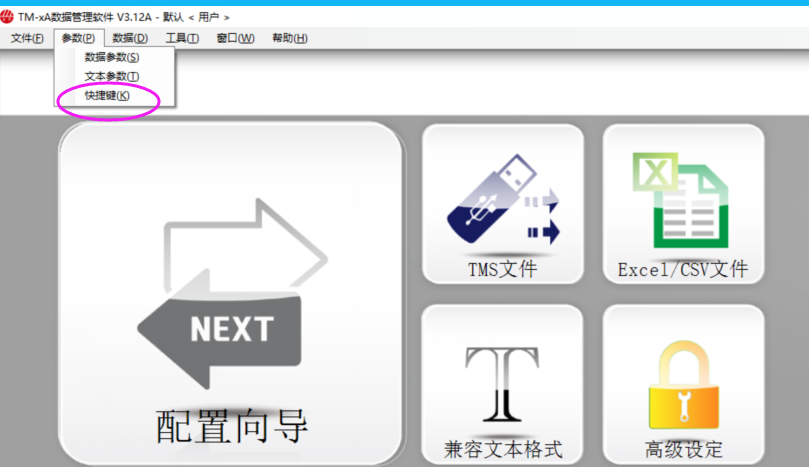
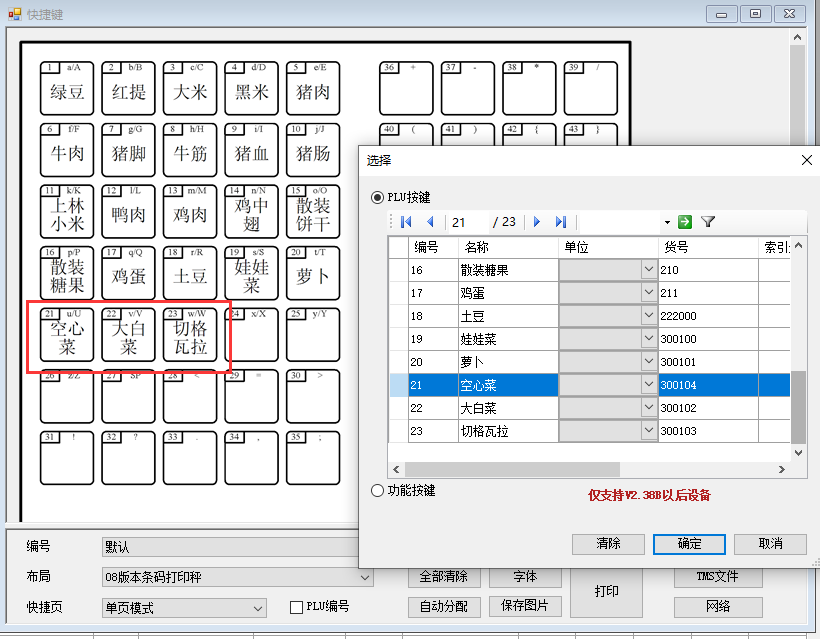
4、管理工具上新增商品,设置完成后,电脑插入U盘,点击文件——导入导出——TMS文件,勾选对应修改的数据,文本参数,PLU,快捷键,勾选导出为TMS文件,确定,如下
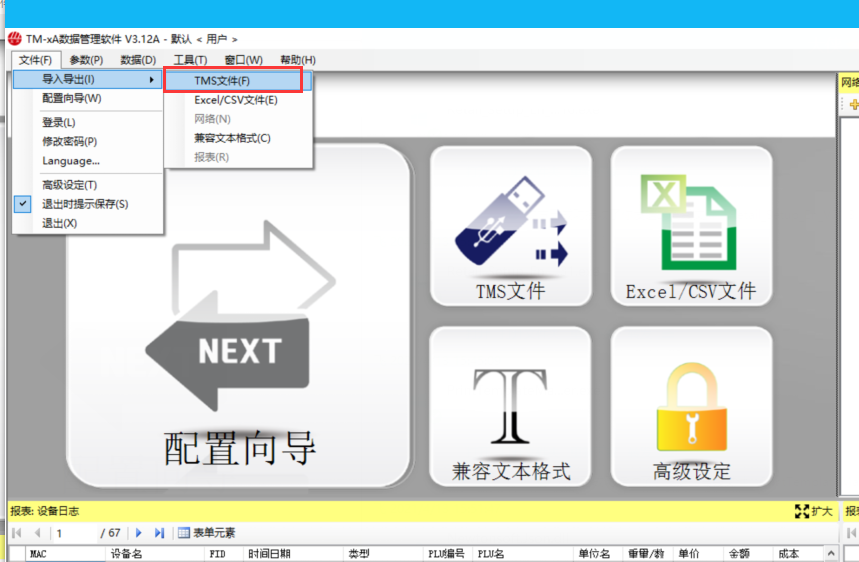
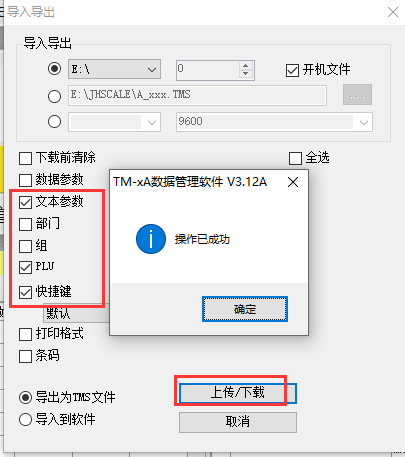
5、把U盘拔出,插入到条码秤上,条码秤开机(刚开机可能需要设置日期时间),设置好时间日期后,点击条码秤上的 **修正**,设备开始读取数据,显示屏显示 finish时,加载完成,按条码秤的取消,拔出U盘,完成导入,如下:



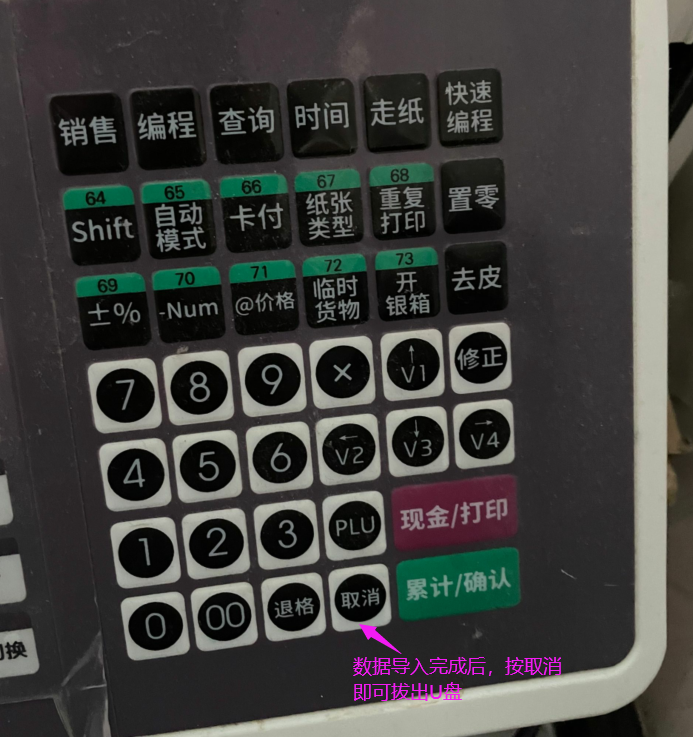
6、放新增商品在条码秤后,如 空心菜,按快捷键 21称重,打印,打印条码如下:
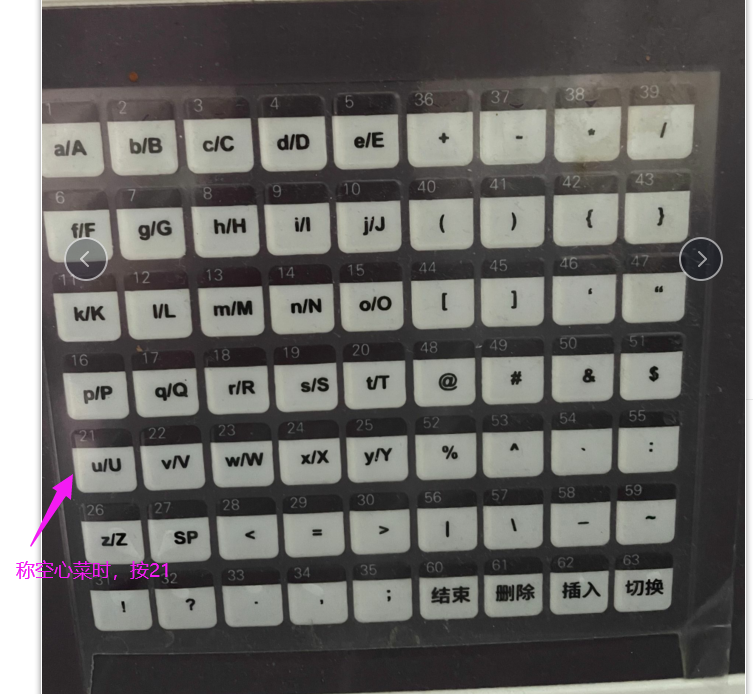

7、启动零售收银软件,扫码称重条形码即可下单
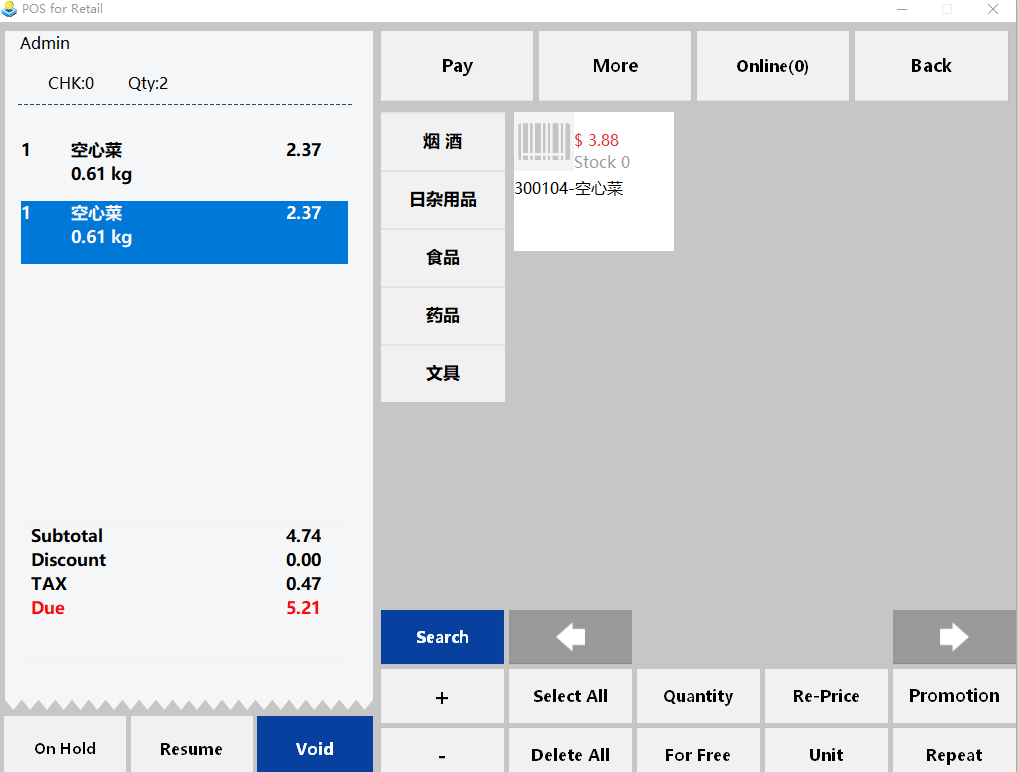
- 第一章:下载及注册
- 1.下载安装软件
- 2.注册
- 第二章:录入商品
- 1.清空系统自带的商品数据
- 2.导出商品模板
- 3.编辑商品数据模板
- 4.导入商品数据模板
- 5.如何进行库存增量导入
- 6.如何在新版零售中导入商品模板
- 第三章:如何添加商品
- 1.后台手动添加普通商品
- 2.如何添加多单位商品
- 第四章:打印小票及单据
- 1.打印收银小票
- 2.打印条形码
- 3.打印商品单据
- 第五章:设置员工账号
- 1.添加员工等级权限
- 2.添加员工账号
- 第六章:前台下单商品
- 第七章:如何设置促销活动
- 1.买一送一
- 2.单品折扣
- 第九章:交接班和日结
- 第十章:备份数据及还原
- 第十一章:如何对商品收取服务费
- 第十二章:如何设置商品折扣
- 第十三章:如何使用代金券
- 第十四章:库存管理
- 1、添加商品及导出库存表
- 2、入库及批量入库
- 3、出库及批量出库
- 4、盘点
- 5、条码管理
- 6、新增供应商
- 7、新增采购
- 8、采购入库
- 9、新增客户
- 第十五章 其他设置
- 1、如何自定义A4打印模板
- 2、如何在模板上添加第二货币打印
- 3、如何按类型查询商品的出入库
- 4、宏设置
- 5、如何安装视频监控
- 6、如何对接条码秤下单
- 7、如何自定义条码秤设置
- 8、如何打印A4单据
- 9、条码秤如何离线导入商品数据
- 10、如何设置及查看库存预警
- 11、如何进行商品退货
- 12、如何连接盘点APP
- 第十六章:线上商城设置
- 1、如何试用和注册线上商城
- 1.1 试用线上商城
- 1.2 注册线上商城
- 2、线上店铺设置
- 2.1 店铺基本信息设置
- 2.2 店铺线上收款设置
- 3、编辑线上商城的商品
- 3.1 设置商品图片
- 3.2 设置商品包装费
- 3.3 设置商品其他属性
- 4、下载二维码及扫码下单
- 4.1 如何下载二维码
- 4.2 扫码下单后收银如何处理订单
